みなさんこんにちは!
スマレンジャー難波千日前店です!
さて、本日はiPhoneの容量が不足したときに、空きを増やす方法についてご紹介します!
・端末の容量の確認方法
端末の空き容量はパソコンでiTunesに接続すると確認できます。iTunesに接続して、「iPhone」のアイコンをクリックすると、画面下部にストレージの使用状況が表示されます。空き容量だけでなく、「写真」「オーディオ」「App」などのストレージの使用状況がデータの種類別に確認できるようになっています。
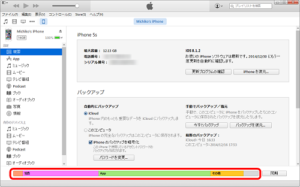
また、iOS 11以降からはiPhoneの「設定」アプリからでも確認することができるようになりました。
「設定」→「一般」→「ストレージ」と進み、そこで確認できます。
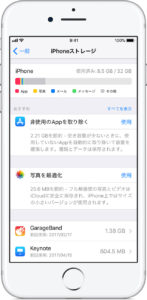
一般的に、容量を削除するときはパソコンの方で削除するのが一般的みたいだそうです!(^^)!
ちなみに、「その他」のデータの削除方法は
1.iPhoneのバックアップを作成
2.iPhoneをリセット(初期化)
3.データの復元
という手順で行います。
1.iPhoneのバックアップを作成する
まず最初にiPhoneのバックアップです。iCloudのバックアップでもバックアップは可能ですが、iCloudでは無料プラン(5GB)の場合では容量が足りないかと思われます。
そこで、パソコンにてiTunesに接続し、手動でバックアップを実行します。
iTunesにてiPhoneを認識させたあと、認識させたiPhoneの情報が記載されている画面にて「このコンピュータ」と「iPhoneのバックアップを暗号化」にチェックを入れ、任意でパスポートを設定した後、「今すぐバックアップ」をクリックすれば、いつでも主導でバックアップをおこなえます。なお、パスワードを忘れると復元できなくなるので、メモしておくなどして、必ず忘れないようにしてください!(^^)!
ちなみに、バックアップの暗号化では、LINEのトーク履歴などのデータもまるまるバックアップして復元できますが、環境によってはデータが消えてしまう(復元できない)場合もあるため、一連のバックアップ→復元の作業は自己責任でおこなうようにしてください!!
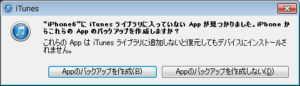
この時、Appも転送しておくのも忘れないようにしてください!上のような警告が表示されたら、「Appのバックアップを作成」をクリックしてください。
2.iPhoneをリセット(初期化)する
バックアップが完了したら、iPhoneを復元します。iPhoneを探す機能を無効にしなければならないため、iPhone上で操作したほうがいいです。iTunesに接続した状態で大丈夫です。
「設定」アプリを開いて、「一般」→「リセット」→「すべてのコンテンツと設定を消去」をタップします。
その後、「iPhoneを消去」を2回タップした後、Apple IDのパスワードを入力して「消去」をタップすれば、iPhoneが初期化(リセット)されます。
3.iPhoneのデータを復元する
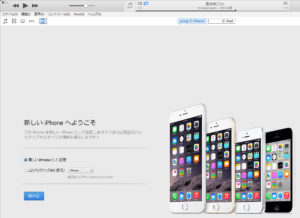
最後に復元です。iPhoneにアクティベーション画面が表示されたら、iTunesに戻ります。
「新しいiPhoneへようこそ」と表示されますので、「このバックアップから復元」で先ほどバックアップしたデータを選び、「続ける」をクリックします。
これで、バックアップからの復元がおこなわれます。
復元の完了後、iTunesの画面で「その他」がどれくらい削減されたか確認してみてください!
・現在の使用容量を確認して不要アプリを整理する
「その他」データを削除すれば得られる空き容量は大きいですが、手間がかかるのでめんどくさい作業です(>_<)
このような時は、不要なアプリを削除することにより、必要な空き容量を確保するのもオススメです!!
iPhoneの「設定」アプリを開いて、「一般」→「iPhoneストレージ」とタップします。ストレージ全体に占める「使用済み」の項目から、残りの空き容量を確認すつことができます。
使っていないアプリや完全に削除しきっていない写真や動画があり、これらを削除することで容量を節約できます。というアドバイスが表示される機能もiOS 11で新搭載されました。必要なら画面の指示に従って、容量を確保することもできます。
画面を下にスクロールすると、データサイズの大きなアイテムから表示されるので、容量を多く使用しているアプリえおすばやく見つけることができます。
使っていないアプリがあれば、選択して詳細画面を開いてください。「Appを削除」をタップすれば、その場でアンインストールできます。
なお、「Appを取り除く」でも、アプリ分だけの空き容量を確保できますが、「書類とデータ」(いわゆるアプリが使っているデータ)は保持されるため、再インストールした際に元通りに使える反面、容量節約の効果は薄れます。
・サイズの大きくなったキャッシュ(書類やデータなど)を削除
アプリによっては、本体のサイズよりもキャッシュ(iPhoneでは主に「書類とデータ」として表記されています)のほうが大きいものもあります。子の場合、書類データだけを削除して容量を節約できます。書類とデータを削除するのは、アプリ内で削除を実行するか、またはアプリをインストールし直します。
などなど、このようにiPhoneの容量空きを増やす方法はたくさんあります!
インターネットなどにもたくさんやり方が載っていますので、ご覧ください!!




